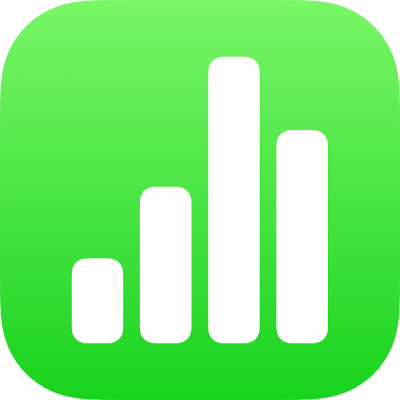
Tambah tarikh, masa atau tempoh dalam Numbers pada iPhone
Numbers mempunyai papan kekunci istimewa untuk meringkaskan pertambahan dan pengeditan maklumat tarikh dan masa dan unit masa (tempoh) dalam jadual. Anda juga boleh gunakan papan kekunci standard untuk menaip sebarang format tarikh dan masa dikenalpasti untuk rantau anda.
Nota: Jika anda mahu memaparkan tarikh, masa atau tempoh dalam format tertentu, anda boleh sesuaikan format untuk sel khusus. Contohnya, anda mungkin mahu memaparkan tarikh sebagai 2017-01-06 berbanding 01/06/2017.
Masukkan sebarang tarikh atau masa ke dalam sel
Papan kekunci tarikh dan masa mempunyai butang pintasan yang membolehkan anda mengedit tarikh dan masa dalam sel dengan cepat.
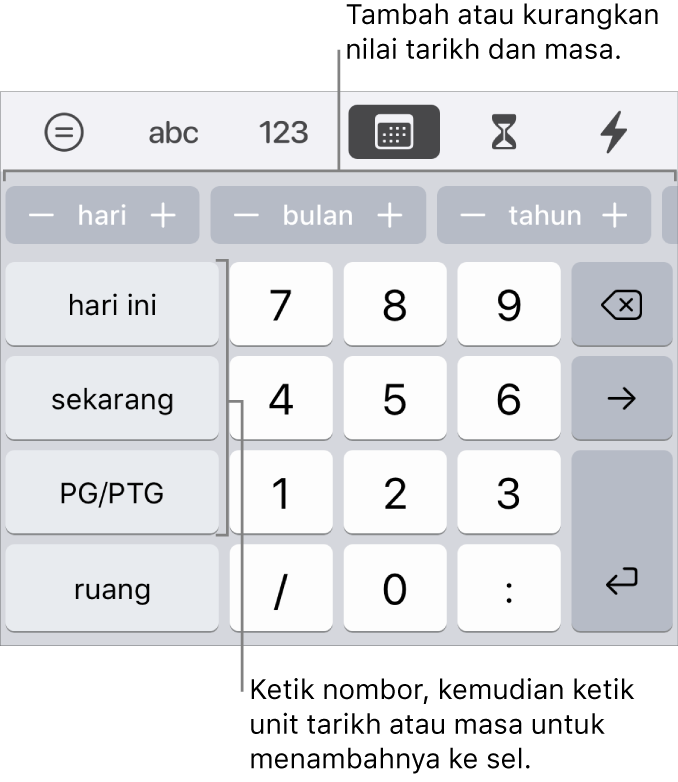
Ketik sel, kemudian jika papan kekunci tidak dibuka, ketik
 di bahagian bawah skrin.
di bahagian bawah skrin.Ketik
 di bahagian atas papan kekunci.
di bahagian atas papan kekunci.Jika anda tidak melihat
 , ketik
, ketik  .
.Untuk memasukkan nilai, lakukan salah satu daripada yang berikut:
Tambah tarikh dan masa semasa: Ketik Kini
Tambah tarikh hari ini: Ketik Hari Ini.
Taip tarikh atau masa: Ketik kekunci papan kekunci untuk memasukkan tarikh dan waktu secara manual—sebagai contoh, 31/12 atau 2:15 PTG.
Untuk mengedit nilai, lakukan mana-mana daripada berikut:
Tambahkan nilai: Ketik - atau + pada butang di atas papan kekunci untuk unit (bulan, hari, jam dan seterusnya) yang anda mahu tukar. Setiap ketik menolak atau menambah unit sebanyak 1.
Masukkan perubahan secara manual: Pilih nilai anda mahu tukar, kemudian taip nilai baharu.
Petua: Anda boleh memilih sel kosong kemudian ketik butang untuk memasukkan tarikh dan masa relatif kepada tarikh dan masa semasa. Contohnya, jika anda mahu memasukkan tarikh hari ini tetapi setahun daripada sekarang, ketik + pada butang tahun.
Tambah tarikh atau masa semasa dengan cepat pada sel
Gunakan menu tindakan sel untuk menambah tambah tarikh atau masa semasa dengan cepat pada sel.
Ketik sel, kemudian ketik
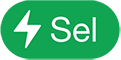 di bawah skrin, (atau ketik
di bawah skrin, (atau ketik  di penjuru kanan atas papan kekunci).
di penjuru kanan atas papan kekunci).Jika anda tidak melihat
 , ketik
, ketik  .
.Ketik Tarikh Hari Ini atau ketik Masa Semasa.
Masuk dan edit tempoh (unit masa).
Anda boleh gunakan papan kekunci tempoh untuk memasukkan dan mengedit unit dengan cepat dalam sel. Contohnya, 3j 40m 15s (atau 3 jam 40 minit 15 saat).
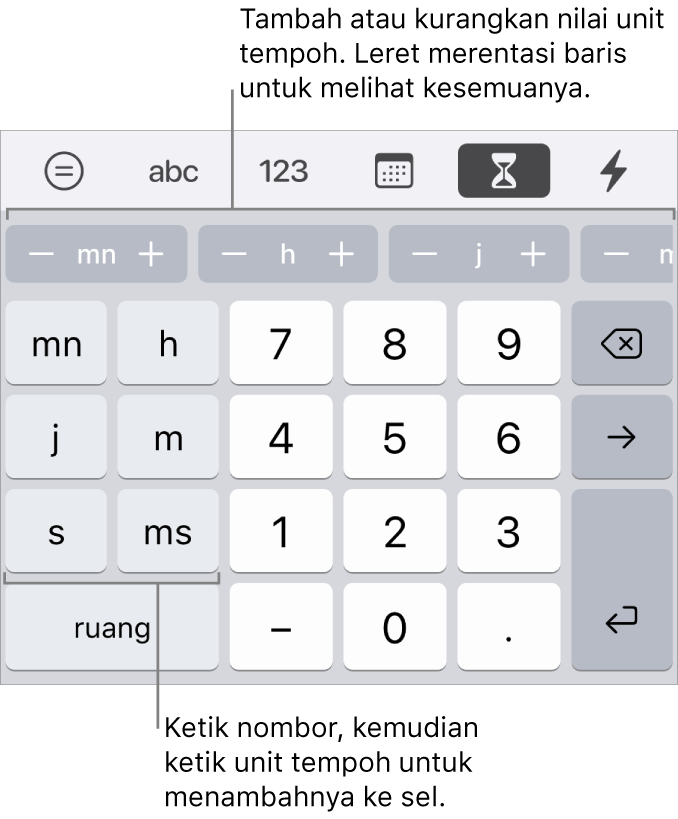
Ketik sel, kemudian jika papan kekunci tidak dibuka, ketik
 di bahagian bawah skrin.
di bahagian bawah skrin.Ketik
 di bahagian atas papan kekunci.
di bahagian atas papan kekunci.Jika anda tidak melihat
 , ketik
, ketik  .
.Ketik kekunci nombor untuk nilai pertama yang anda mahu masukkan, kemudian ketik unit kekunci sepadan pada sebelah kiri papan kekunci.
Contohnya, untuk masukkan 2 minggu, ketik 2 kemudian ketik M.
Untuk mengedit ketik - atau + pada butang di atas papan kekunci untuk unit (minggu, hari, jam dan seterusnya) yang anda mahu tukar.
Setiap ketik menolak atau menambah unit sebanyak 1.
Ulangi langkah ini untuk setiap nilai yang anda mahu masukkan.
Untuk beralih ke sel lain, ketik
 atau
atau  .
.
Secara lalai, sel yang mengandungi data tempoh diformatkan secara automatik untuk memaparkan semua unit masa yang anda masukkan. Anda boleh ubah seting ini supaya sel tempoh memaparkan hanya unit masa yang tertentu (contohnya, hanya jam, bukan minit), walaupun nilai tempoh yang lebih tepat telah dimasukkan ke dalam sel.